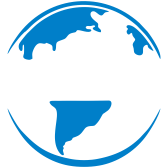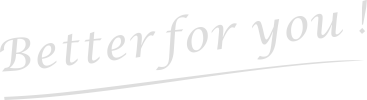怎么将爱普生打印机设置成网络打印机?
如何把大幅面打印机安装或设置成一台网络打印机?
1、将网线连接至打印机的网络接口,打开打印机电源。
2、安装打印机的驱动程序,端口临时设置为USB端口。
3、设置打印机的IP地址。
有两种方法可以设置印机IP地址,一是通过打印机的控制面板设置,二是通过随机软件EpsonNet Config设置。具体操作见下:
方法一、通过打印机的控制面板来设置IP地址:
按“菜单”键,选择进入“网络设置”,分别输入IP 地址,子网掩码,默认网关,按屏幕提示,按“OK”键,打印机将自动保存设置的信息并退出设置。注意:打印机IP地址与计算机IP地址设置为同一网段。
通过“控制面板”输入IP地址(见下图)

通过“控制面板”输入默认网关地址(见下图)

方法二、通过EpsonNet Config软件设置网络参数:
(1) 通过“控制面板”的“菜单”键,选择进入“网络设置”, 把“网络设置”选择为“启用”。
(2) 安装EpsonNet Config软件。点击此处下载软件。
(3) 运行安装的EpsonNet Config程序,选择相应的打印机型号,设置打印机IP地址、子网掩码、默认网关。(见下图)
注意:打印机IP地址需要与计算机IP地址设置为同一网段。

4、通过打印机“控制面板”来打印网络状态页,查看打印机IP地址是否设置成功。
5、在打印机“驱动程序”的“打印机属性”中添加设置的TCP/IP端口。具体操作如下:
在Windows下的“控制面板”中找到“设置和打印机”,选中打印机的型号,右击鼠标选择“属性”-》 “端口”-》 “添加端口”—》 “Standard TCP/IP Port”—》 “新端口”。(见下图)。

6、在“打印机名或IP地址”栏中输入“IP地址”,在“端口名”栏中会自动生成端口名。按屏幕提示操作直到“完成”。

7、在“端口”列表中即可显示设置的网络端口,这样便可使用这台网络打印机了。

如需了解更多EPSON产品,欢迎访问http://ibetter.com/epson
- 2020-05-20
- 2019-01-01
- 2015-11-05
- 2020-06-04
- 2021-01-03
- 2020-05-13
- 2020-05-17
- 2022-04-12
- 2020-03-21
- 2019-12-06
- 2019-08-01
- 2019-08-01